Guía de Instalación de Windows 11
Windows 11 es el sistema operativo más reciente de Microsoft, lanzado en octubre de 2021. Ofrece una interfaz renovada con un diseño más limpio y moderno, mejoras en el rendimiento, nuevas características de productividad y mayor integración con servicios en la nube. Windows 11 introduce un menú Inicio centrado, esquinas redondeadas, nuevos efectos de transición y un sistema de widgets.
Windows 11 tiene requisitos más estrictos que versiones anteriores. Necesitarás un procesador compatible de 8ª generación o posterior, TPM 2.0, Secure Boot y al menos 4GB de RAM. Usa la herramienta "PC Health Check" de Microsoft para verificar la compatibilidad de tu equipo.
Requisitos del sistema para Windows 11
- Procesador: CPU compatible de 64 bits, 1 GHz o más rápido con 2 o más núcleos
- RAM: 4 GB como mínimo (recomendado 8 GB o más)
- Almacenamiento: 64 GB o más de espacio disponible
- Gráficos: Compatible con DirectX 12 o posterior con controlador WDDM 2.0
- TPM: Módulo de plataforma segura (TPM) versión 2.0
- Pantalla: Pantalla HD (720p) de más de 9" en diagonal, 8 bits por canal de color
- Firmware: UEFI, Secure Boot capaz
- Medio de instalación: USB de 8GB o más (recomendado USB 3.0)
Sigue estos 35 pasos detallados para instalar Windows 11 en tu computadora. Cada paso incluye una imagen de referencia que puedes ampliar haciendo clic sobre ella.
Selección de preferencias sobre el SO
Elije el idioma, el formato de hora y moneda que prefieras. En este caso, seleccionaremos Español.
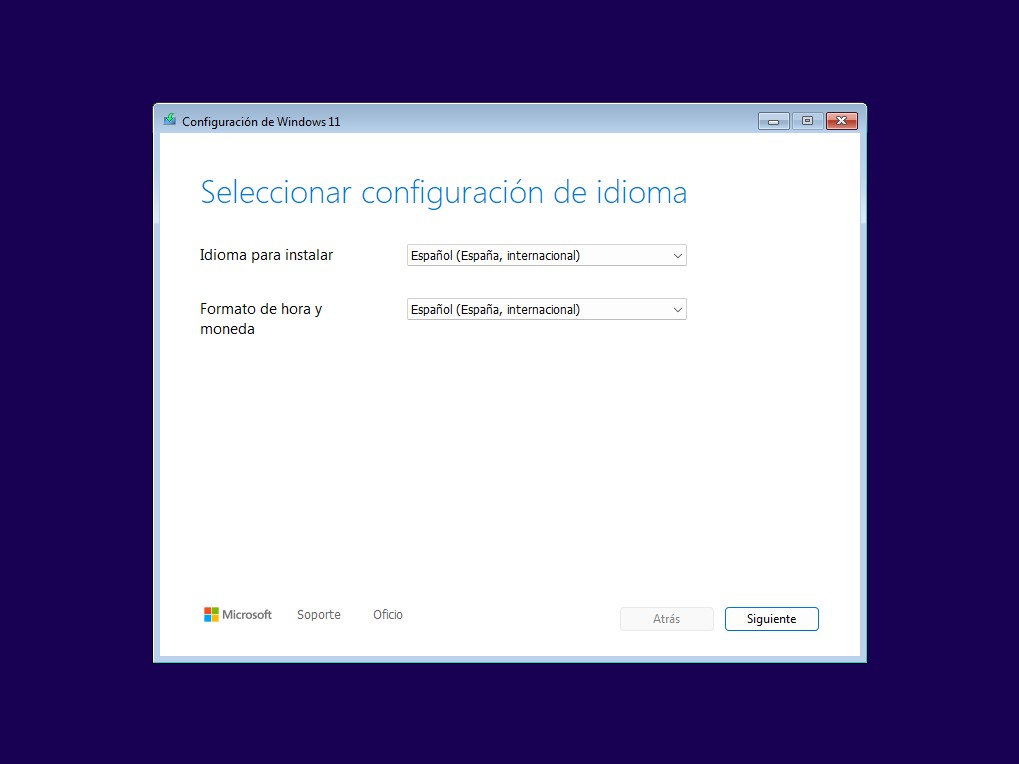
Haz clic en la imagen para ampliarla
Selección de preferencias sobre el Metodo de Entrada
Elije el idioma sobre el teclado o metodo de entrada que prefrieras usar.
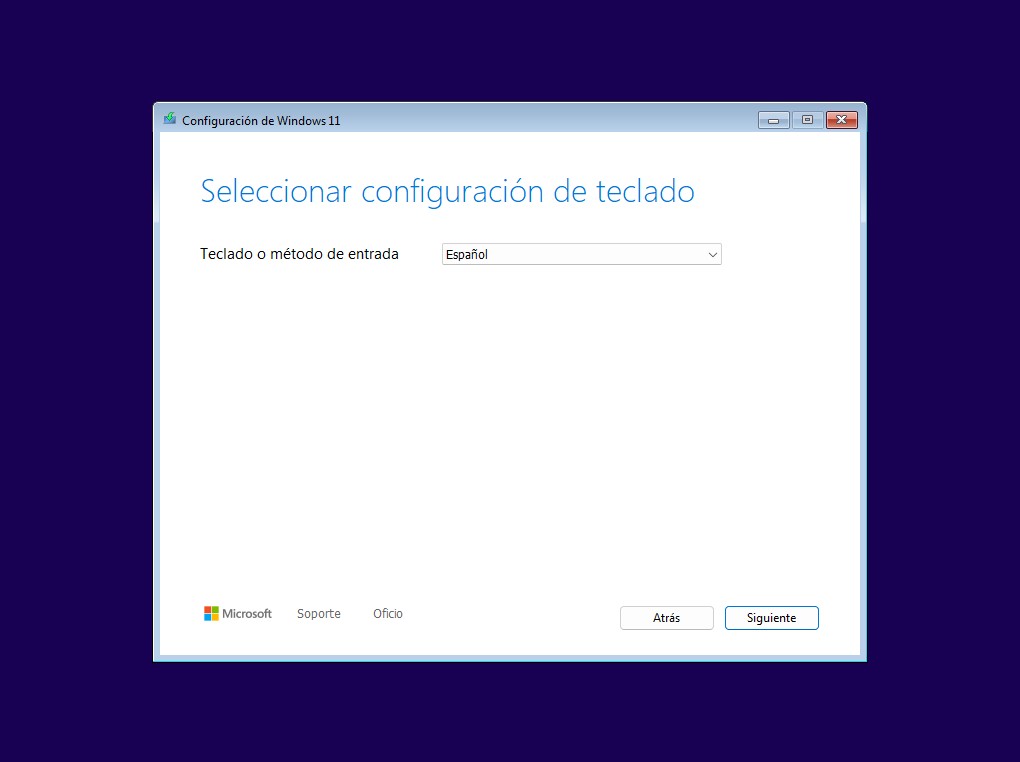
Iniciar el proceso de instalación
Selecciona Instalar Windows 11, acepta la casilla de abajo y pulsa en siguiente.
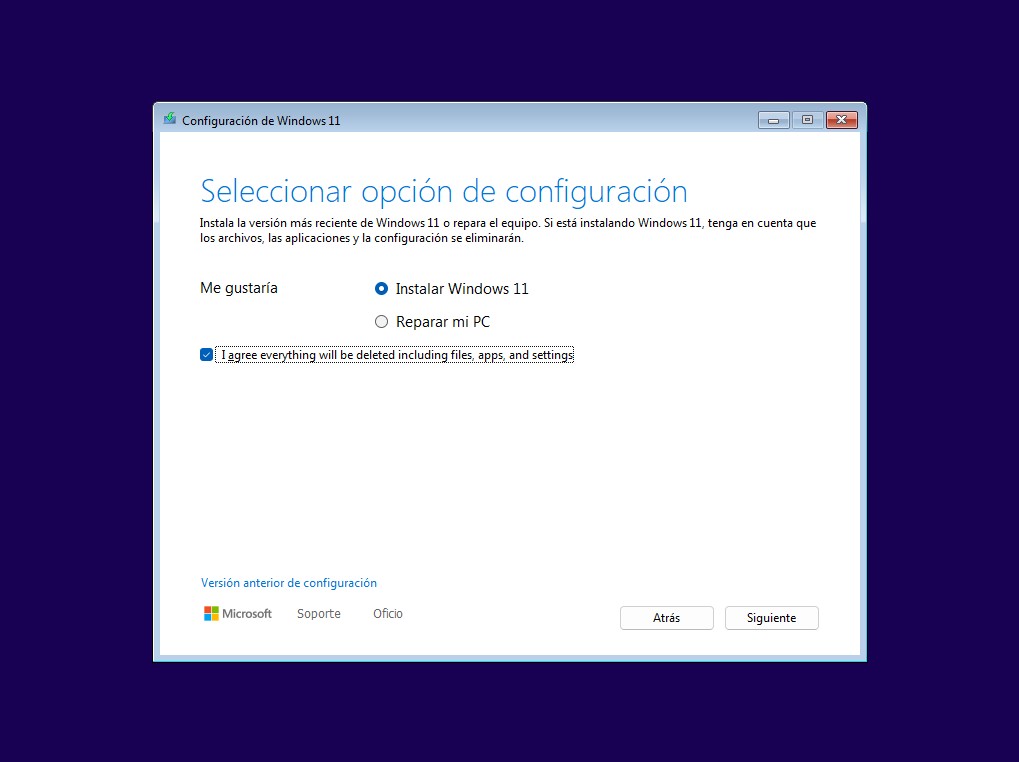
Introducir clave del producto
Si tienes una clave de producto, introdúcela ahora. Si no, haz clic en "No tengo clave de producto" (puedes activar Windows más tarde).
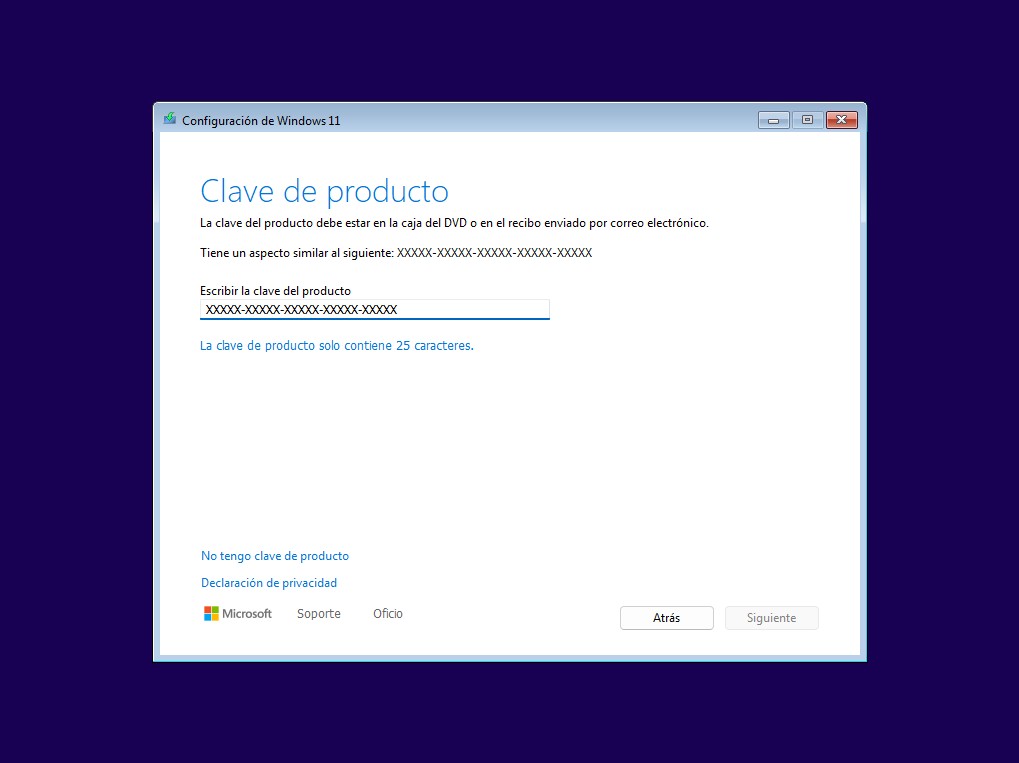
Seleccionar edición de Windows 11
Elige la edición de Windows 11 que deseas instalar (Home, Pro, etc.). Asegúrate de seleccionar la misma edición para la que tienes la clave de licencia.
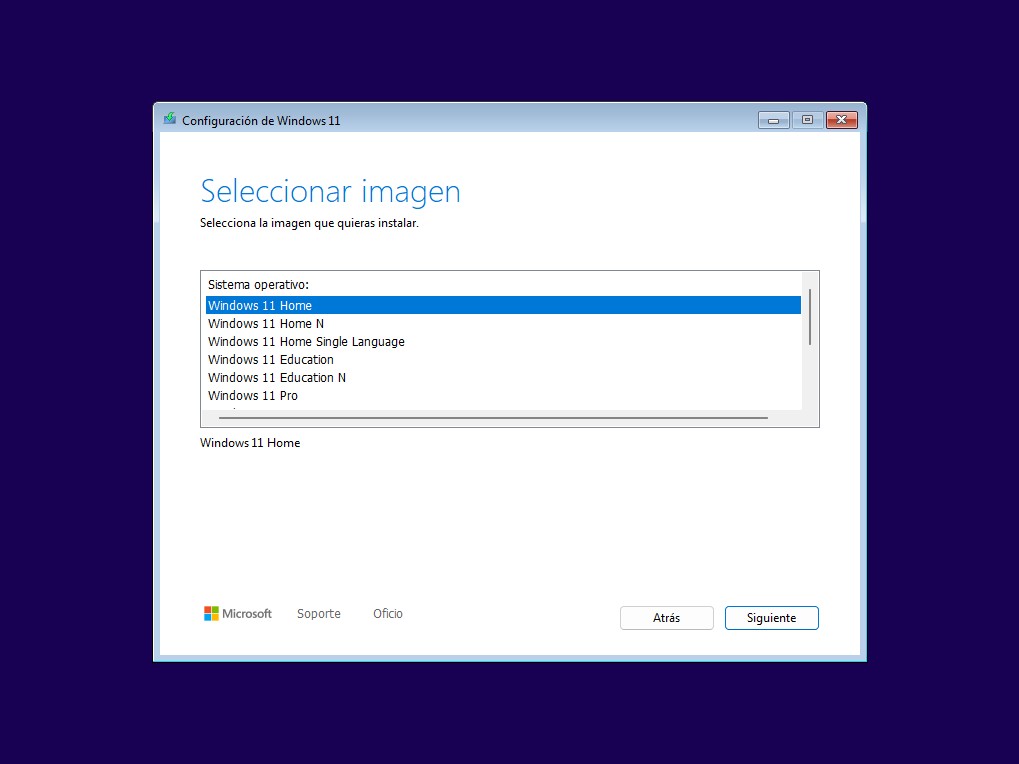
Aceptar los términos de licencia
Lee y acepta los términos de licencia de Microsoft marcando la casilla correspondiente. Haz clic en "Siguiente" para continuar.
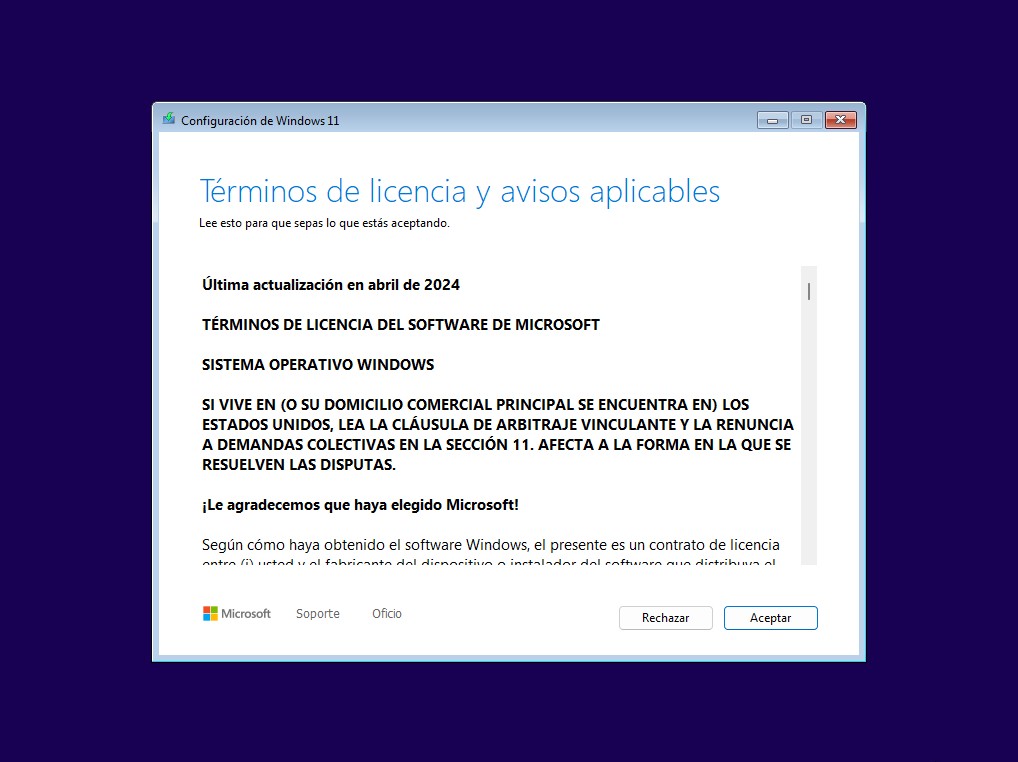
Selección de partición
Selecciona la unidad donde deseas instalar Windows. Si es un disco nuevo, necesitarás crear particiones. Puedes usar "Nuevo" para crear particiones o "Formatear" para limpiar una existente.
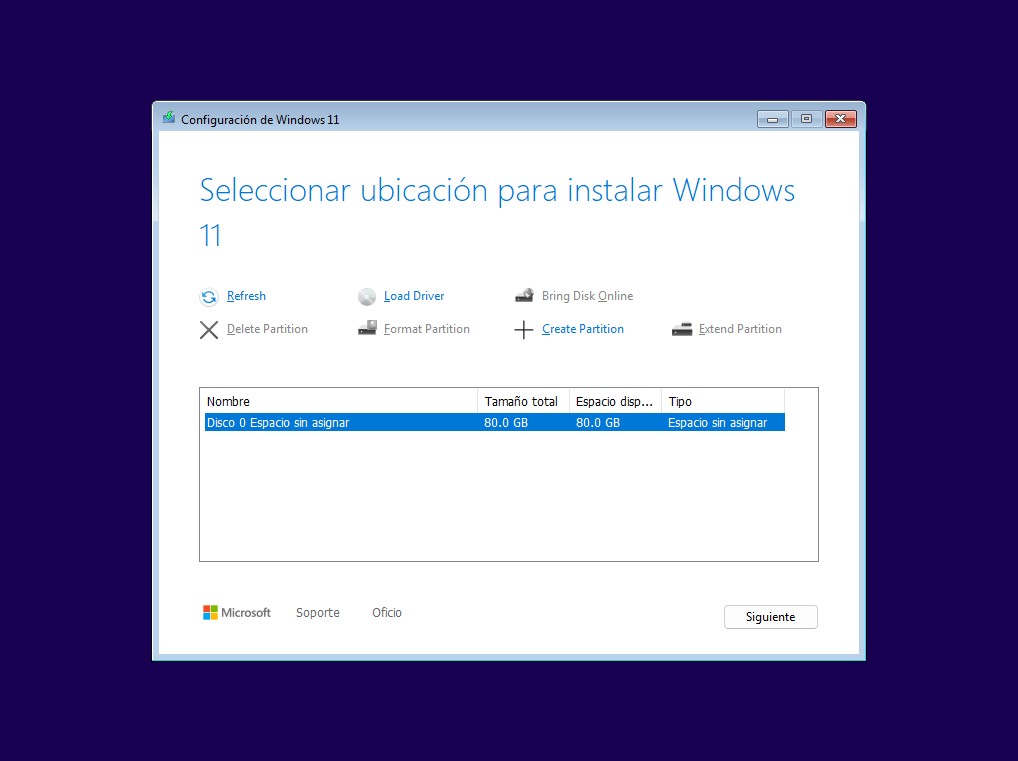
Inicio de la instalación
Una vez seleccionada la partición, haz clic en "Instalar" para comenzar la instalación. Windows copiará archivos, instalará características y actualizaciones.
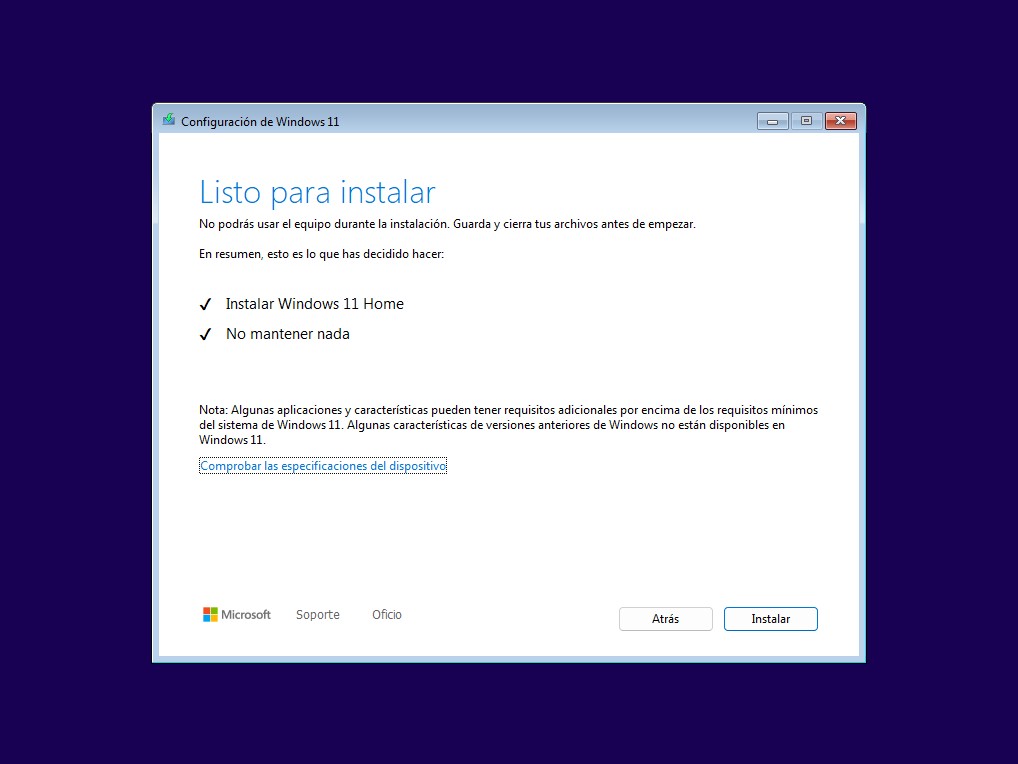
Copia de archivos
Windows comenzará a copiar los archivos necesarios para la instalación. Este proceso puede tardar varios minutos.
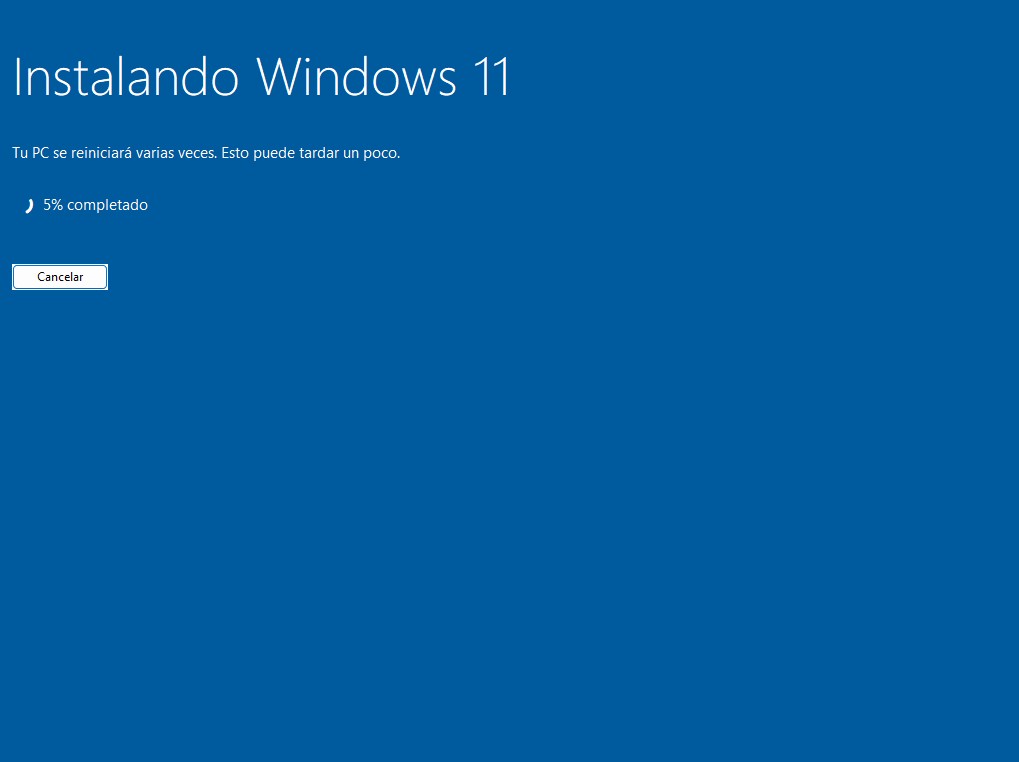
Preparando archivos
El sistema prepara los archivos copiados para su instalación. No interrumpas este proceso.
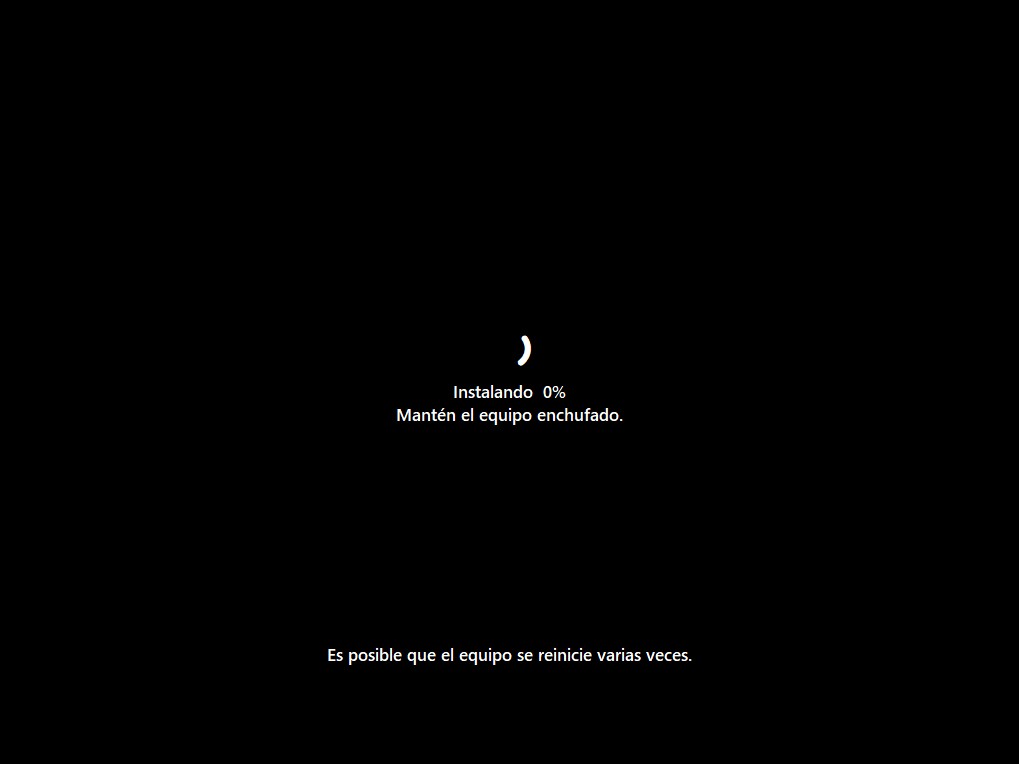
Configuración regional
Selecciona tu país o región. Haz clic en "Sí" para continuar.
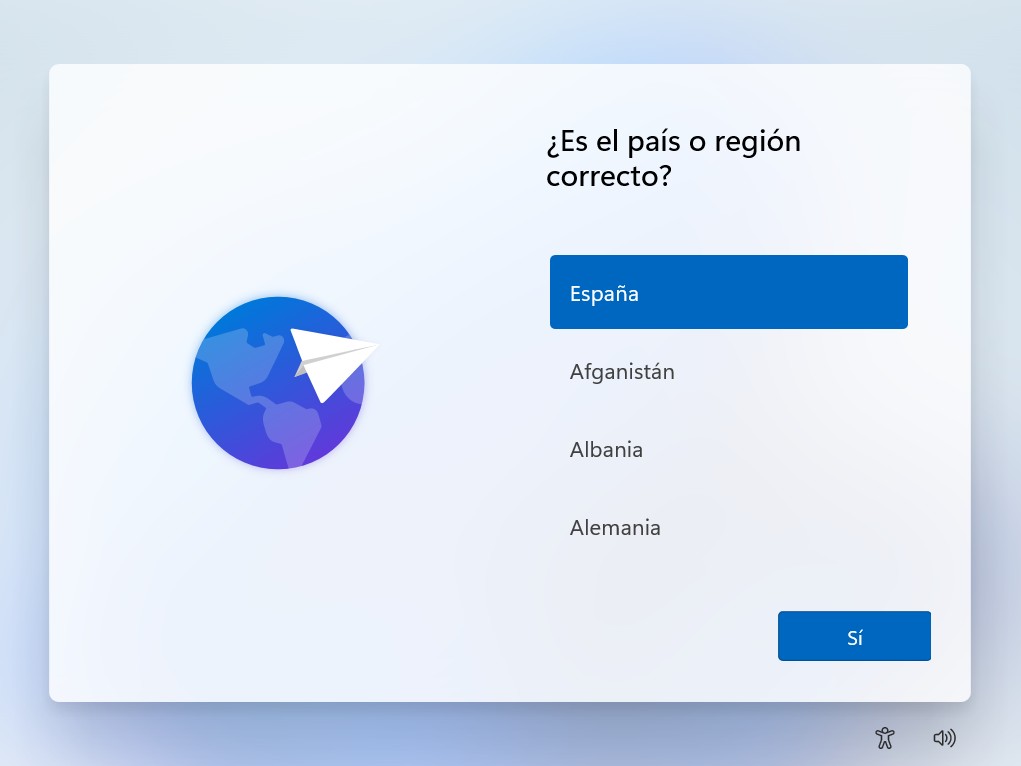
Distribución del teclado
Selecciona la distribución del teclado que prefieras. Haz clic en "Sí" para confirmar.
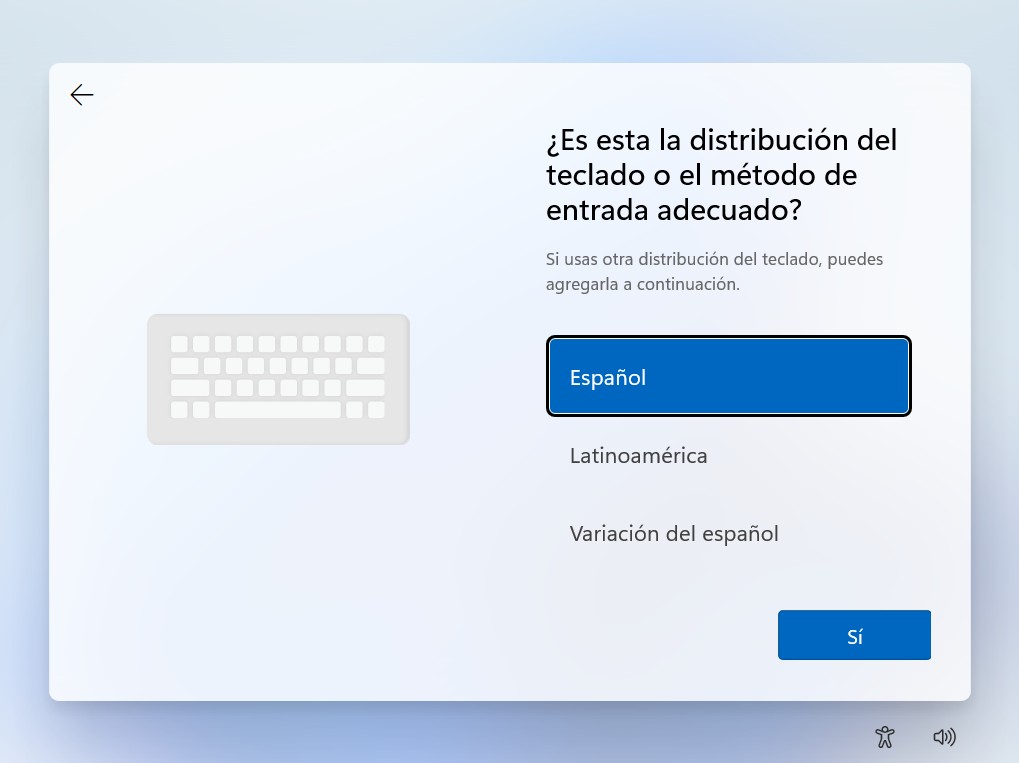
Agregar una segunda distribución de teclado
Si lo deseas, agrega una segunda distribución de teclado. Puedes omitir este paso haciendo clic en "Omitir".
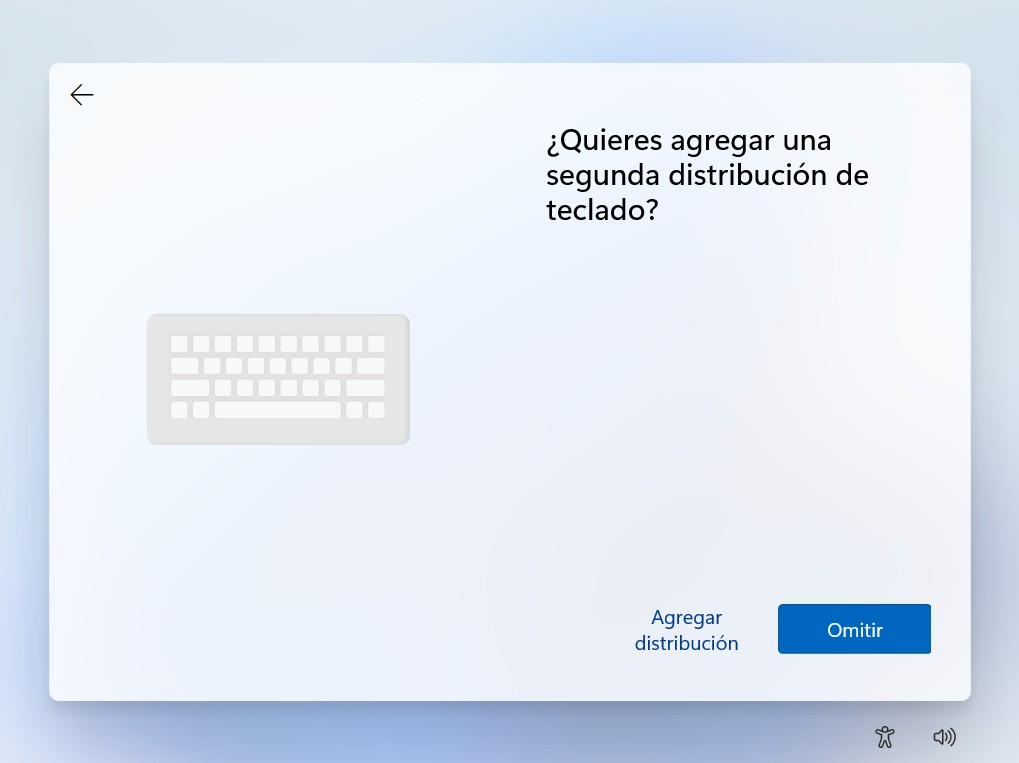
Preparando el dispositivo
Windows detecta y configura los dispositivos hardware de tu equipo.
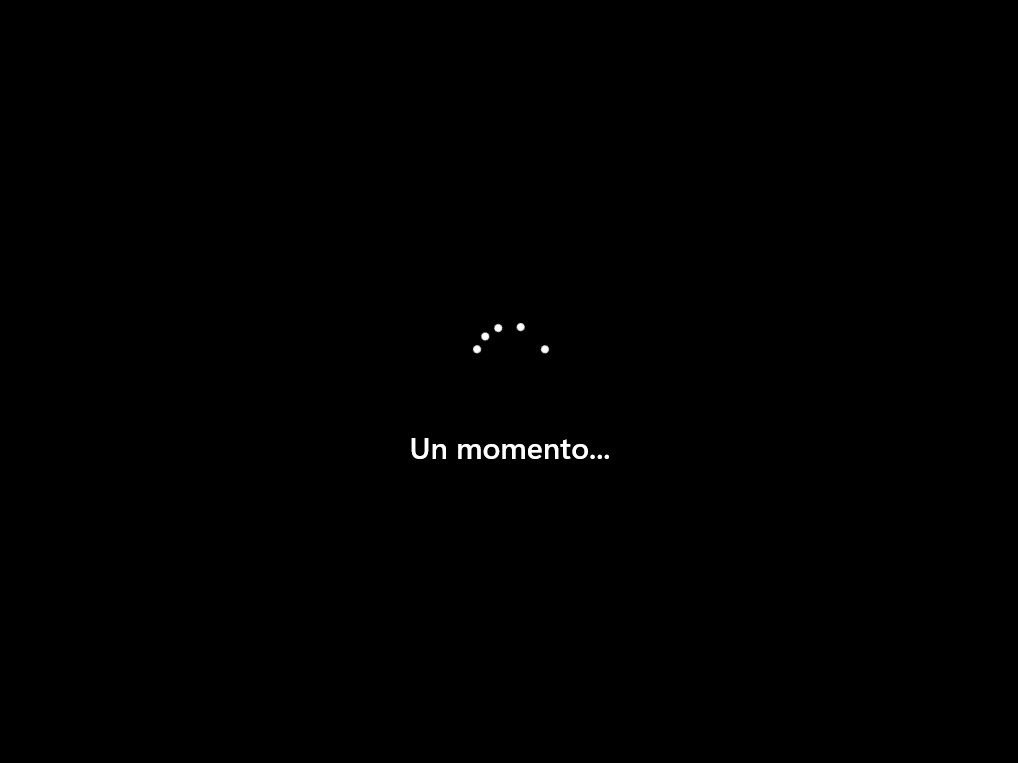
Asignar nombre al dispositivo
Asigna un nombre para usasr el dispositvo.
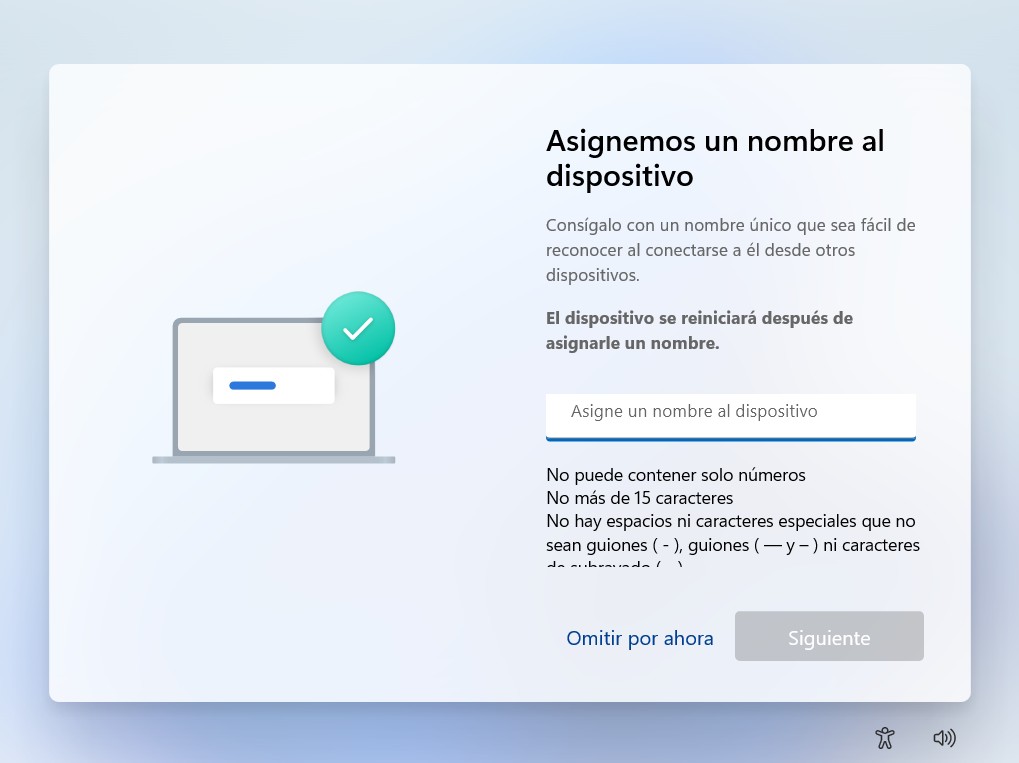
Agregar una cuenta de Microsoft
Introduce tu cuenta de Microsoft (como @outlook.com o @hotmail.com) y contraseña.
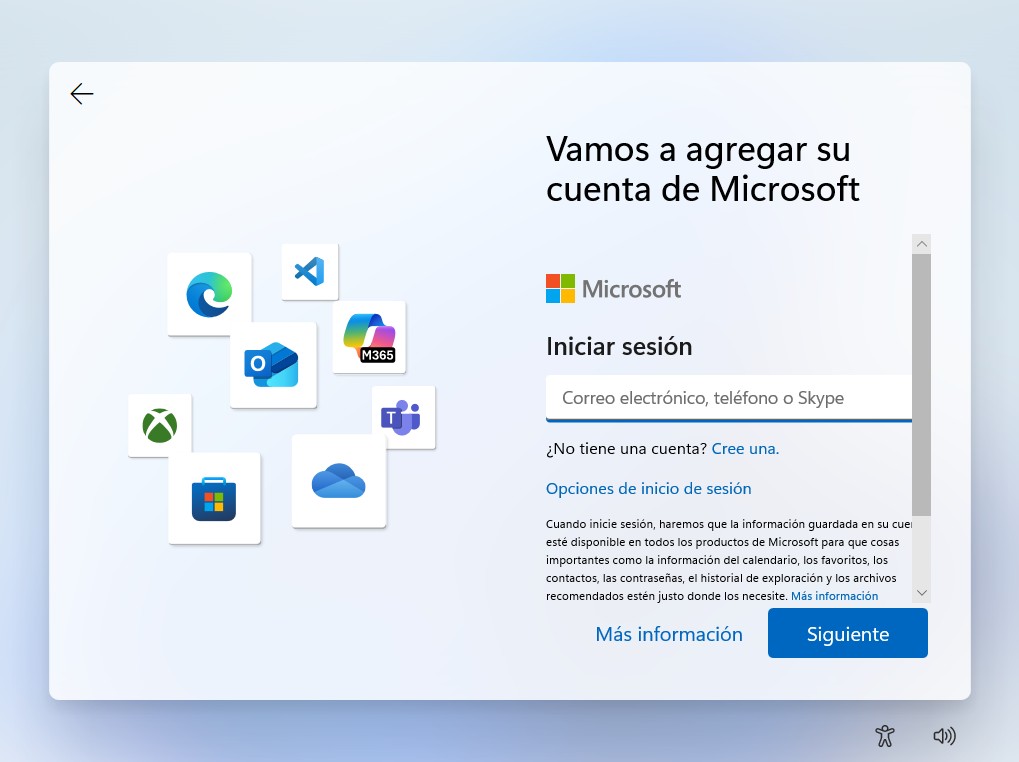
Agregar una cuenta de Microsoft
Introducciomos la contraseña de nuestra cuenta de Microsoft
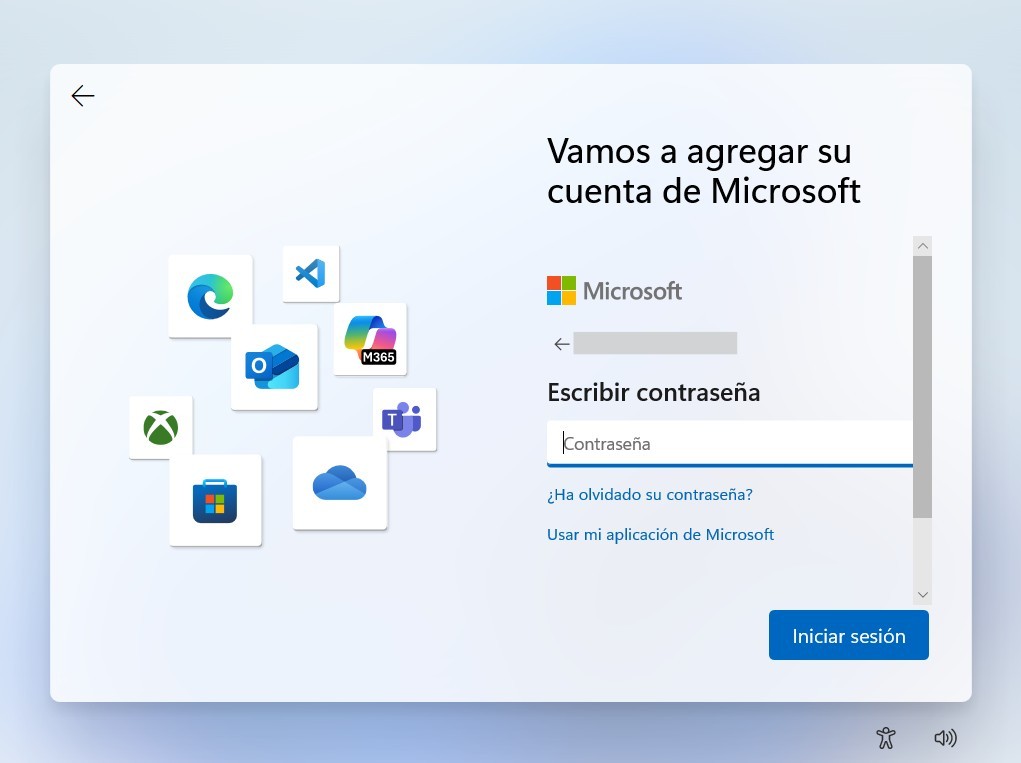
Seguridad en la cuenta
Vamos a crear un pin para el inicio de sesion de nuestra cuenta, pinchamos en "Crear PIN"
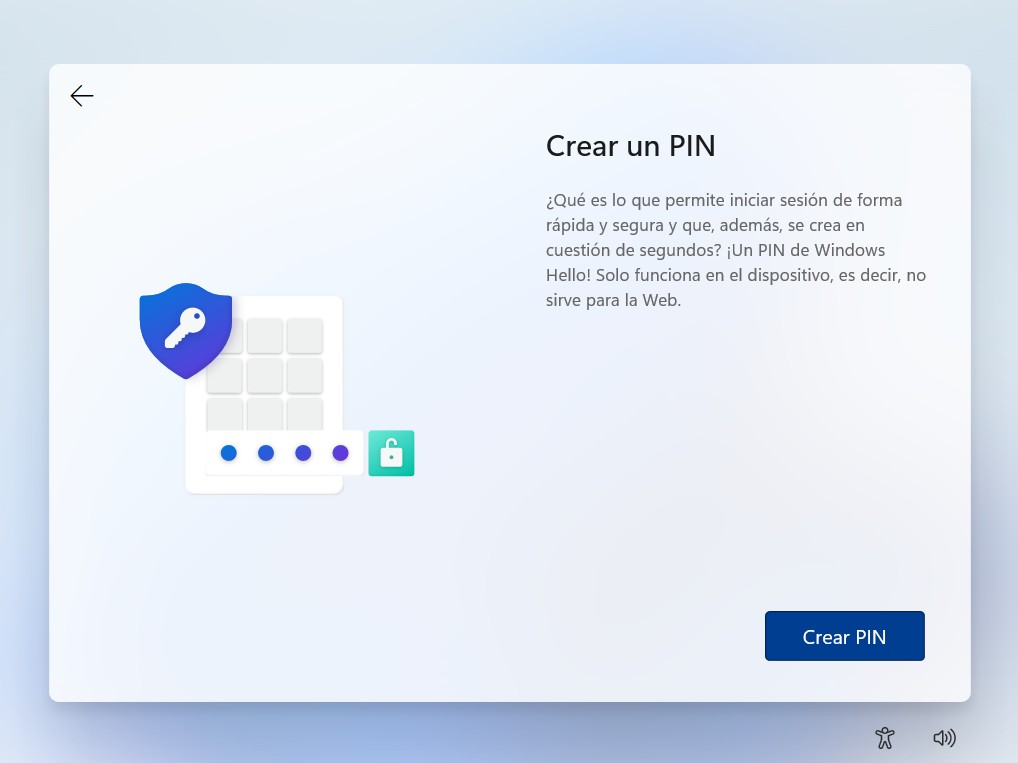
Configuración de nuestro PIN
Creamos una contraseña o PIN seguro
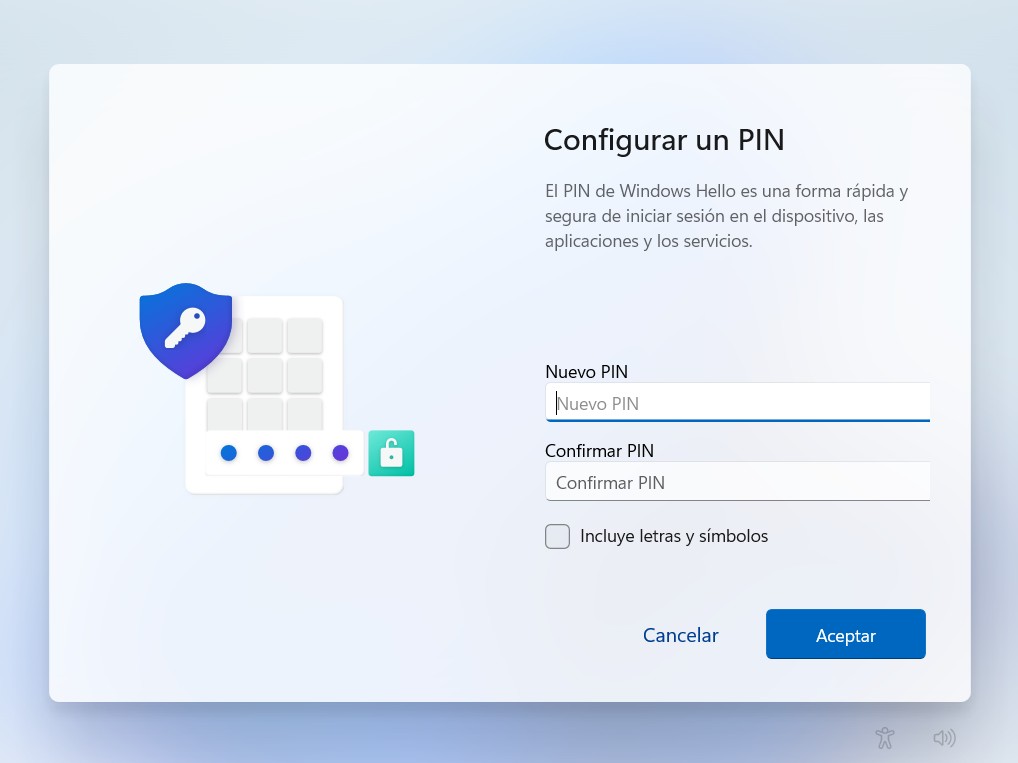
Configuración de privacidad
Revisa y ajusta las opciones de privacidad según tus preferencias. Puedes desactivar las que no quieras compartir con Microsoft.
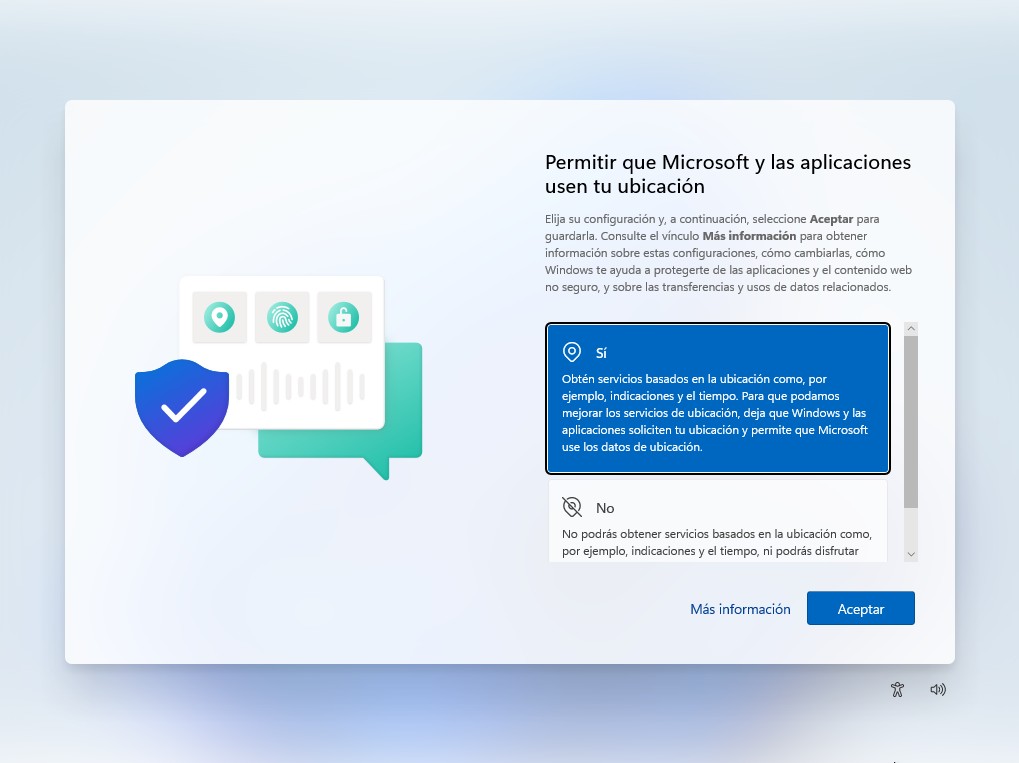
Configuración de privacidad
Revisa y ajusta las opciones de privacidad según tus preferencias. Puedes desactivar las que no quieras compartir con Microsoft.
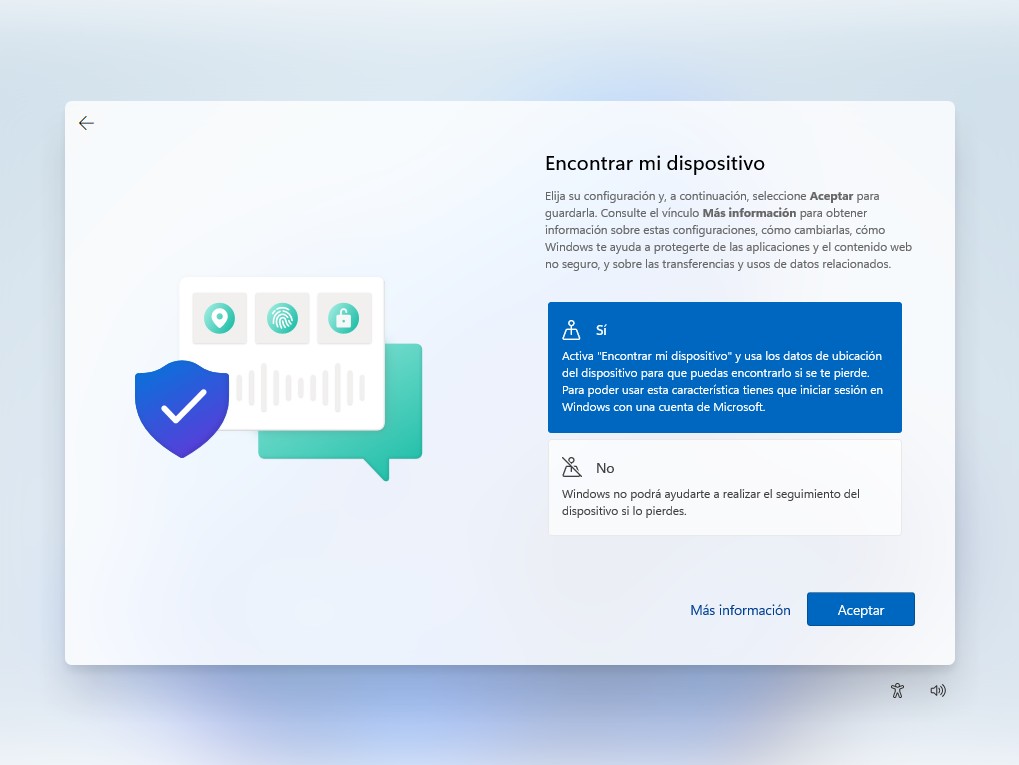
Configuración de privacidad
Revisa y ajusta las opciones de privacidad según tus preferencias. Puedes desactivar las que no quieras compartir con Microsoft.
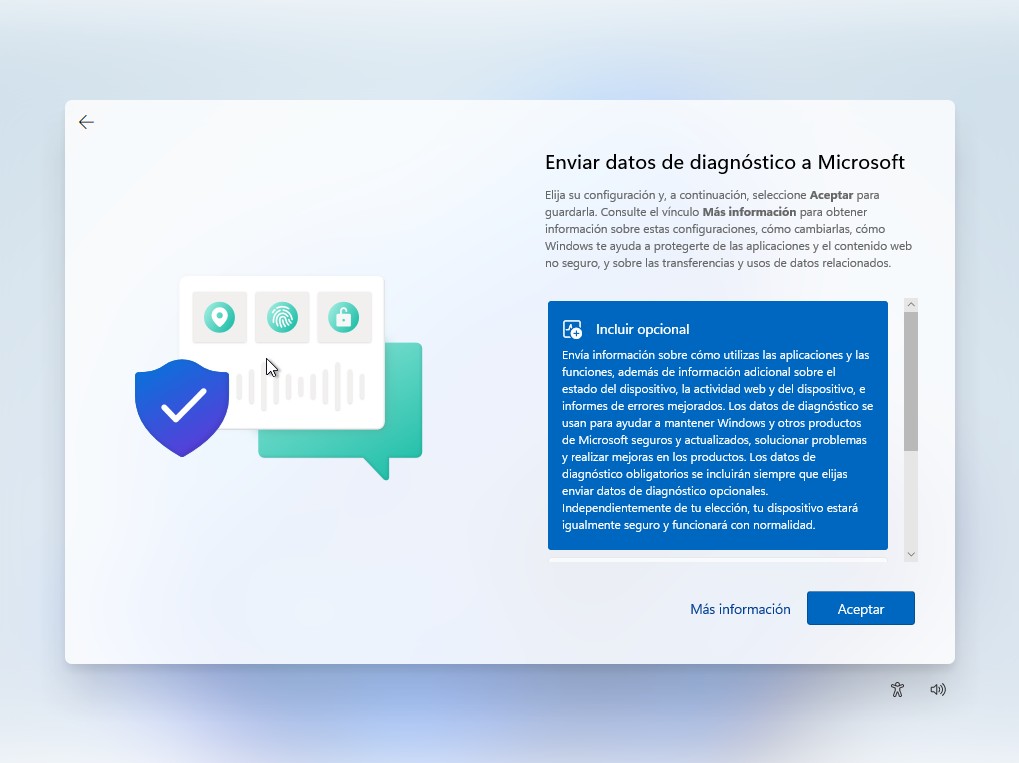
Configuración de privacidad
Revisa y ajusta las opciones de privacidad según tus preferencias. Puedes desactivar las que no quieras compartir con Microsoft.
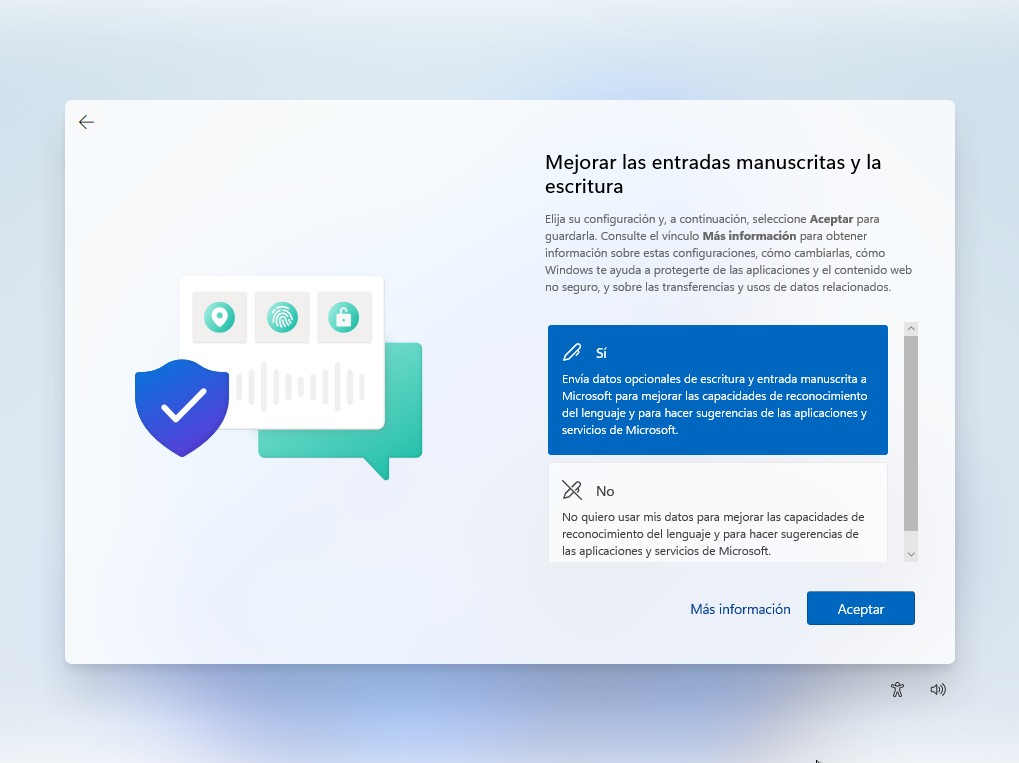
Configuración de privacidad
Revisa y ajusta las opciones de privacidad según tus preferencias. Puedes desactivar las que no quieras compartir con Microsoft.
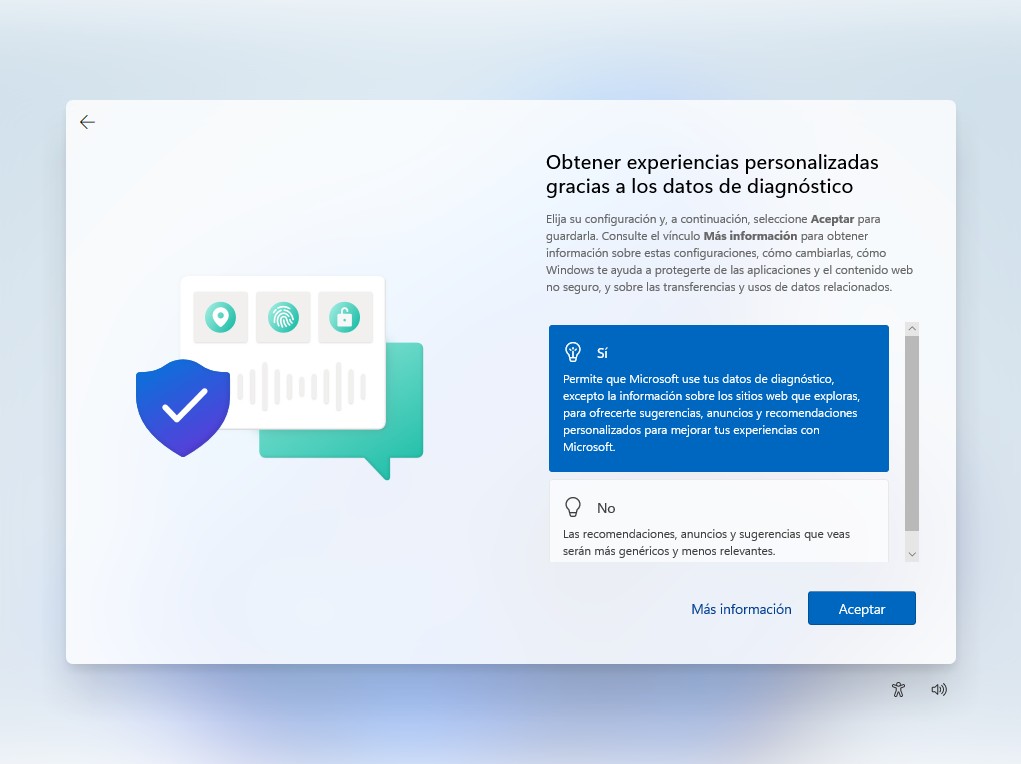
Configuración de privacidad
Revisa y ajusta las opciones de privacidad según tus preferencias. Puedes desactivar las que no quieras compartir con Microsoft.
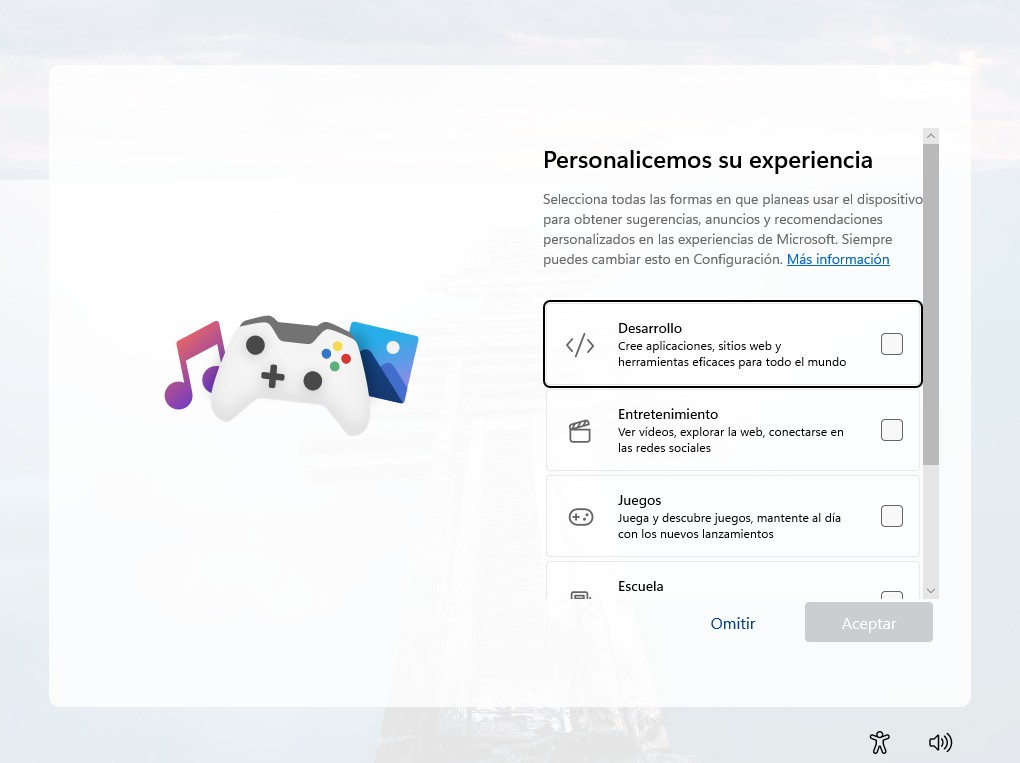
Configuración de privacidad
Revisa y ajusta las opciones de privacidad según tus preferencias. Puedes desactivar las que no quieras compartir con Microsoft.
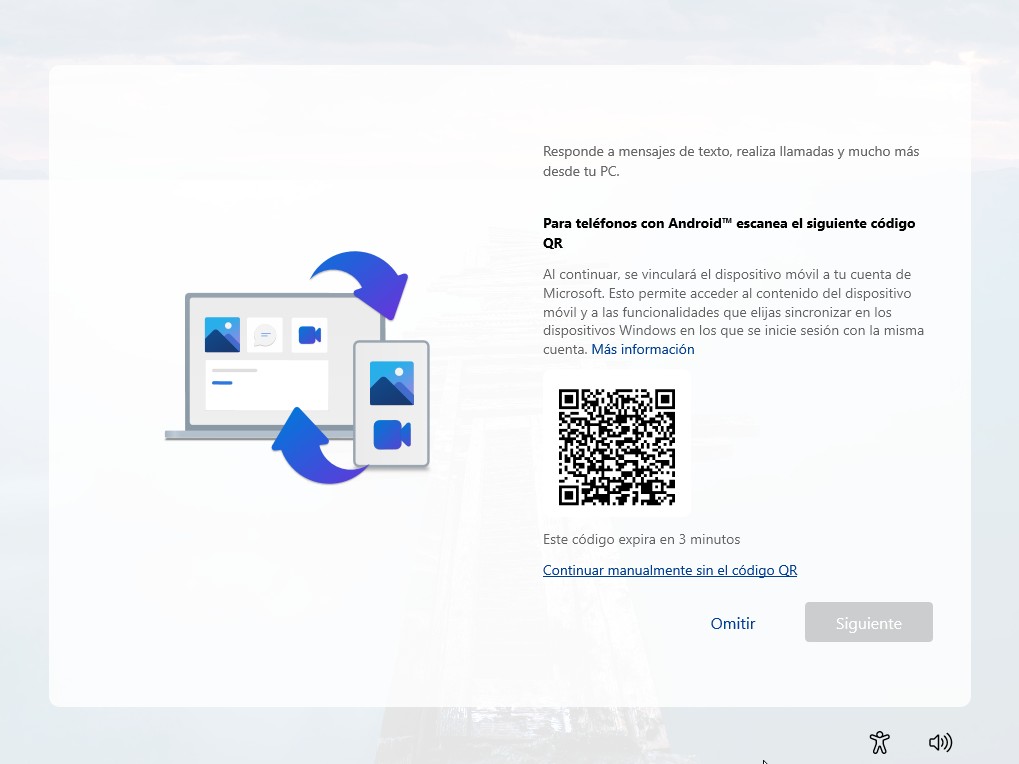
Configuración de privacidad
Revisa y ajusta las opciones de privacidad según tus preferencias. Puedes desactivar las que no quieras compartir con Microsoft.
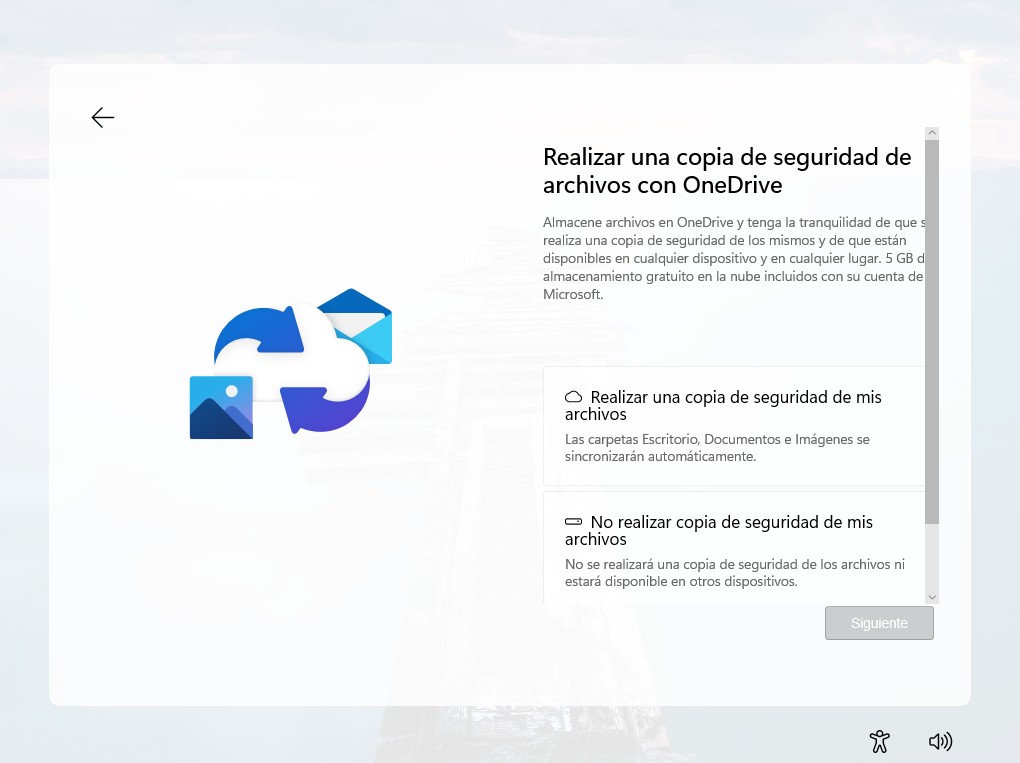
Configuración de privacidad
Revisa y ajusta las opciones de privacidad según tus preferencias. Puedes desactivar las que no quieras compartir con Microsoft.
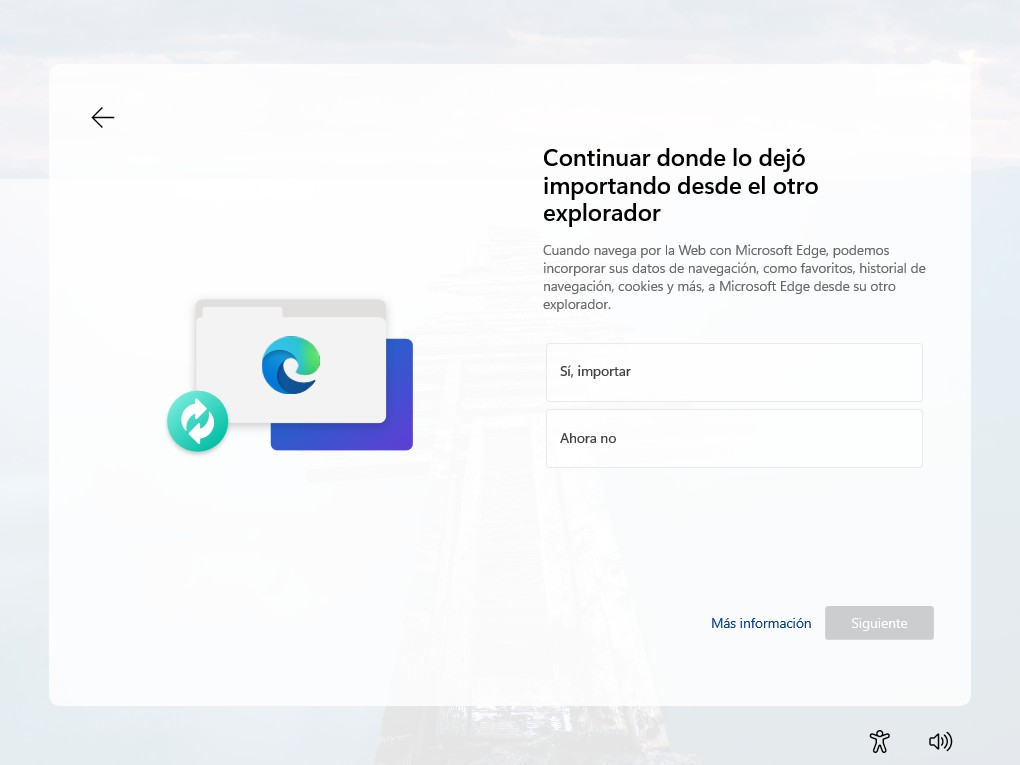
Configuración de privacidad
Revisa y ajusta las opciones de privacidad según tus preferencias. Puedes desactivar las que no quieras compartir con Microsoft.
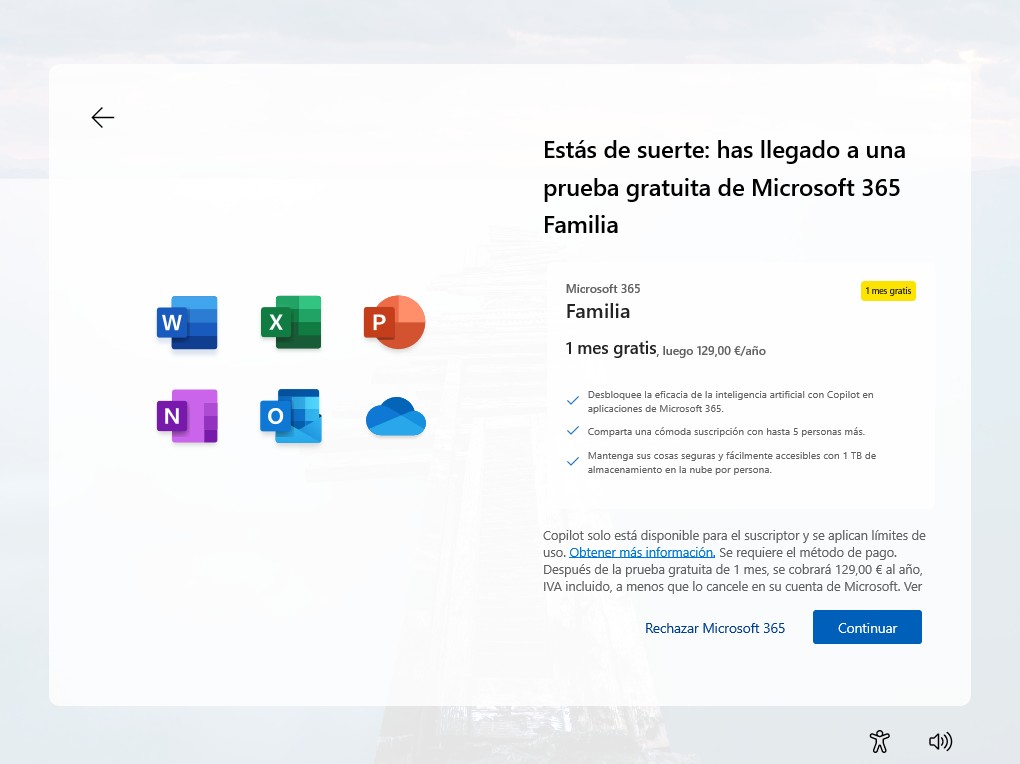
Personalización de experiencia
Selecciona cómo planeas usar principalmente tu dispositivo (juegos, creatividad, negocios, etc.) para personalizar sugerencias.
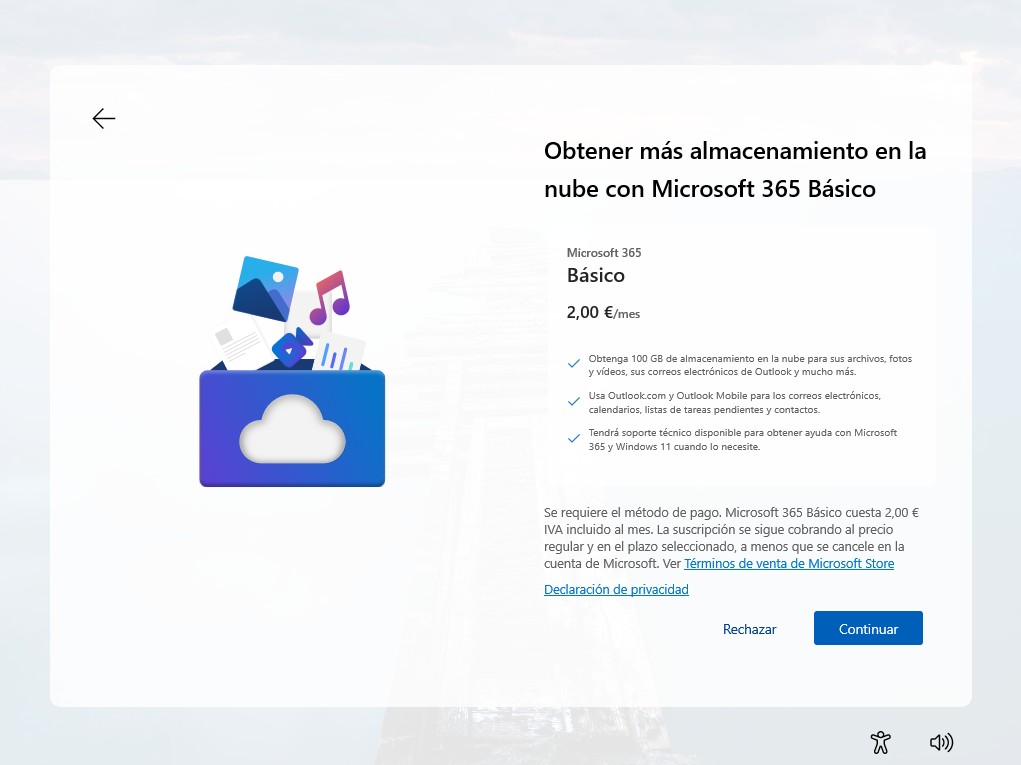
Servicios de suscripción
Revisa los servicios de suscripción de Microsoft como Microsoft 365, Game Pass, etc. Puedes omitir este paso si no estás interesado.
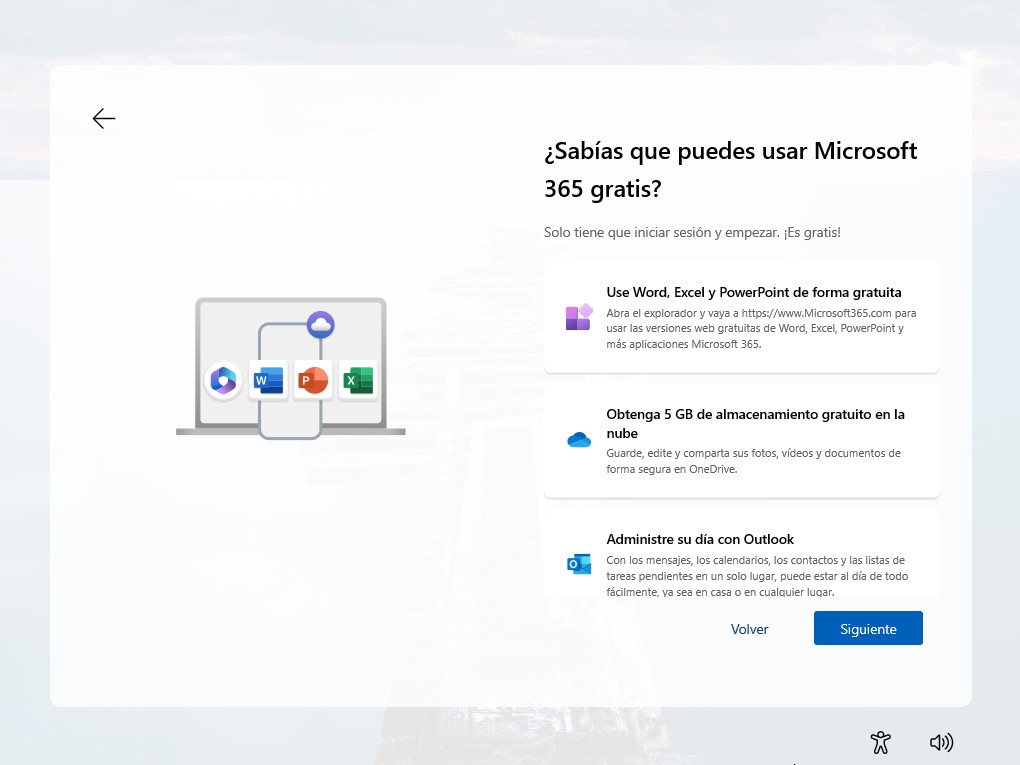
OneDrive sincronización
Elige si deseas sincronizar tus archivos con OneDrive. Esto permite acceder a tus archivos desde cualquier dispositivo.
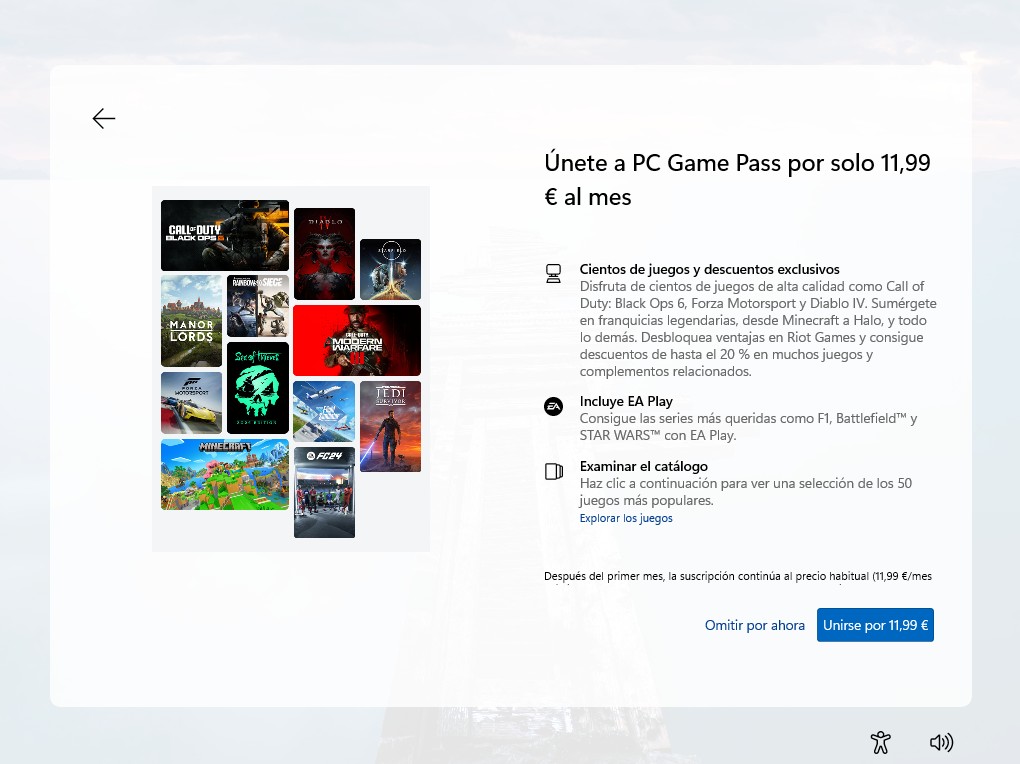
Escritorio de Windows 11
¡Felicidades! Ahora estás en el escritorio de Windows 11. Ahora ya puedes disfrutar de tu Windows 11 o personalizar instalando aplicaciones, cambiando la configuración y ajustando la apariencia.
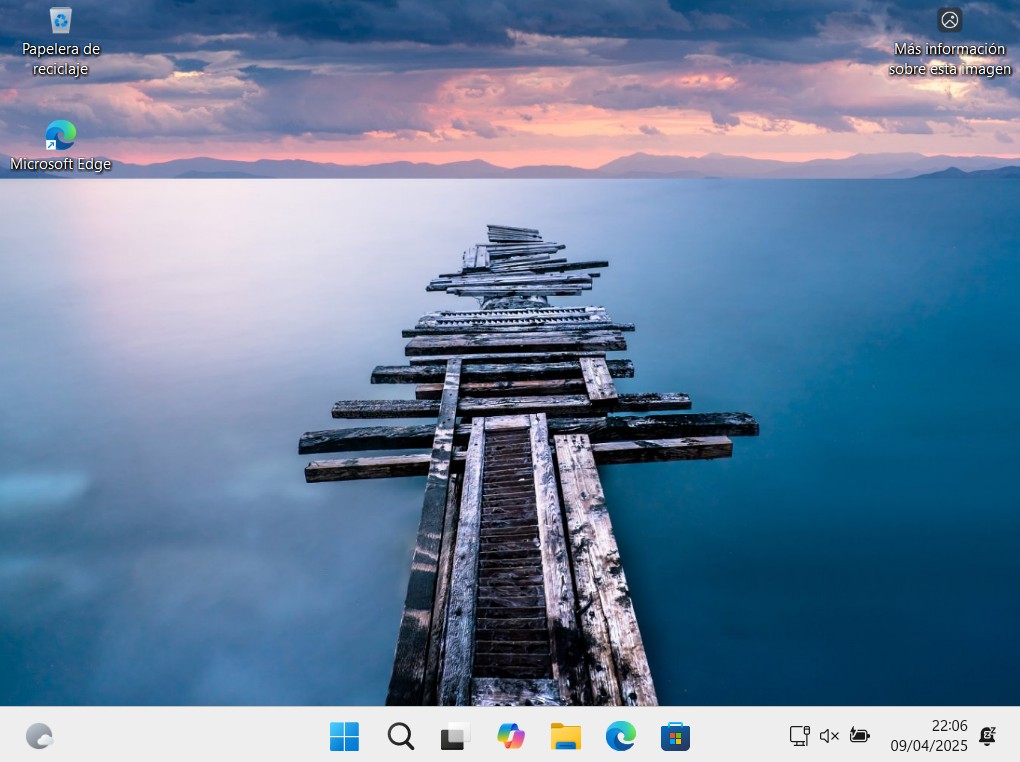
Después de instalar Windows 11, asegúrate de activar Windows Update para tener los últimos controladores y parches de seguridad. Instala un antivirus si no usarás Microsoft Defender, configura una copia de seguridad en la nube con OneDrive o en un disco externo, y personaliza el menú de Inicio y la barra de tareas según tus preferencias desde Configuración > Personalización. También puedes mover el menú de Inicio a la izquierda si prefieres el estilo clásico.